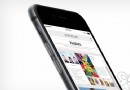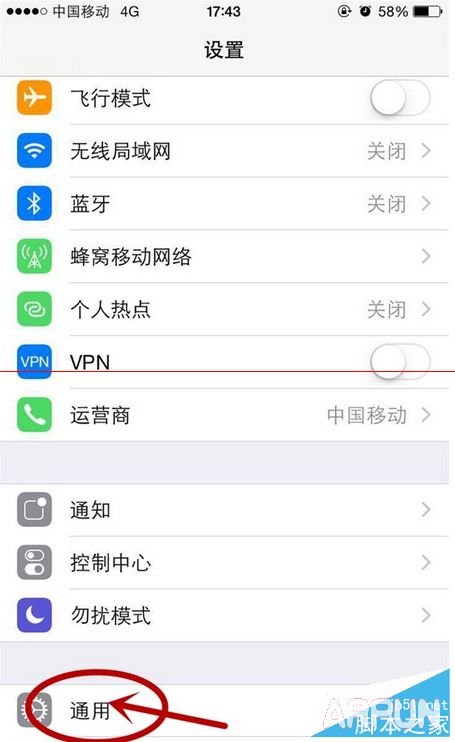用好iCloud服務 iOS數據隨時備份不怕丟
iCloud,對於iOS用戶來說,雖然並不會每天用到,但是沒有它有時還真的會給我們帶來許多不便。如果善於使用iCloud的話,那麼相信經過適當的調整與設置,iCloud可以讓iOS設備給我們的工作和生活帶來更大的便利,讓我們做得更好。

也許之前有許多對iOS系統和iCloud功能並不熟悉的用戶經常會抱怨這項功能並不好用,因此今天就讓我們學習一下如何更好的設置iCloud,讓之前對其並不了解的iOS用戶也能夠發現它的“美好”.
首先我們可以到“設置”中找到iCloud的設置選項,然後登錄自己的iCloud賬號之後就會看到各種可以備份到iCloud中的應用程序列表。

我們可以選擇開啟那些想要通過iCloud備份或者同步的應用程序。另外還可以通過綁定的郵件和信用卡賬戶購買更多的存儲空間,而iCloud默認為每位用戶提供5GB的免費存儲空間。如果5GB空間不夠用的話,還可以分別支付128元、256元、640元/年的費用來獲取額外的15GB、25GB及55GB的iCloud存儲空間。

無論是郵件、聯系人、日歷、提醒事項、Safari、短信、照片、備忘錄還是Passbook,在登陸iCloud賬戶之後我們都可以任意選擇是否使用iCloud備份,而不希望備份的則可以選擇關閉。不過對於那些之前已經在iCloud中備份過的數據,如果之後選擇停止備份,那麼系統會提示你是否刪除之前的備份。

另外,“照片流”選項除了允許用戶在無線網絡連接時自動上傳照片流並發送到所有登錄的iCloud設備之外還允許用戶選擇是否與他人共享,或者訂閱其他人共享的照片流。
“文稿與數據”可以讓iCloud用戶選擇是否允許應用程序將文稿與數據儲存在iCloud中,同時還可以選擇是否使用蜂窩移動網絡來傳輸文稿與數據,幫助用戶有效的節省流量。
開啟“查找我的iPhone”功能之後,用戶可以選擇是否啟用尋找我的iPhone並且定位功能;“儲存與備份”則可以讓用戶查看自己iCloud賬戶還有多少剩余空間,並且刪除並不需要的備份以節省空間。最後,iCloud還允許用戶徹底關閉iCloud服務並且選擇是否徹底刪除雲端備份內容。

在管理存儲空間功能下,我們可以看到在iCloud的賬戶下究竟都備份了哪些iOS設備並且分別占用了多少空間。同時,我們還可以查看具體到每一個應用程序本身具體占用的空間大小,並且可以選擇是否繼續備份。我們可以選擇關閉諸如照片和視頻比較占用空間的內容來節省iCloud賬戶的儲存空間。在最下面我們可以選擇是否刪除該設備的所有備份,不過需要注意的是一旦選擇刪除則無法重新找回。

另外,我們還能在iCloud設置中查看究竟iOS設備中應用程序的文稿與數據究竟分別占用了多少空間,如果你認為那些是沒有必要的,可以直接進入刪除。
來源:148apps
- iOS10告訴框架UserNotification懂得與運用
- iOS開辟之UIPickerView完成城市選擇器的步調詳解
- IOS裝備上給body綁定click事宜不失效的緣由及處理方法
- iOS10 App適配權限 Push Notifications 字體Frame 碰到的成績
- iPhone/iPad開辟經由過程LocalNotification完成iOS准時當地推送功效
- iOS推送之當地告訴UILocalNotification
- iOS10添加當地推送(Local Notification)實例
- iOS Remote Notification長途新聞推送處置
- iOS運用中UICollectionViewCell定制Button
- safari cookie設置中文掉敗的處理辦法
- iOS 處理UICollectionView 盤算 Cell 年夜小的成績
- iOS App開辟中經由過程UIDevice類獲得裝備信息的辦法
- iOS中應用UIDatePicker制造時光選擇器的實例教程
- iOS中UIImagePickerController圖片拔取器的用法小結
- iOS中UIActivityIndicatorView的用法及齒輪期待動畫實例